Команды – это инструкции, указывающие программе, какие операции требуется выполнить.
- Команду можно выбрать на ленте, на панели инструментов или в меню.
- Команду можно ввести в подсказке динамического ввода.
- Команду можно ввести в окне команд.
- Пользовательскую команду можно перетащить с инструментальной палитры.
В закрепляемом окне команд, размер которого можно изменить, вводятся команды и системные переменные, а также отображаются запросы, которые помогают выполнить последовательность команд (в том числе команд, которые были вызваны другим способом, например с ленты).
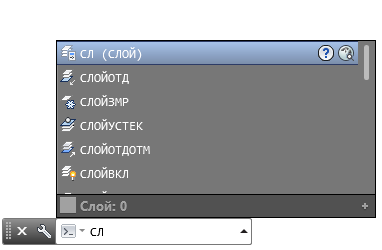
Ответы на запросы в командной строке
После ввода команды в командной строке отображается последовательность запросов. Например, после ввода ПЛИНИЯ и задания первого запроса в командной строке отображается следующий запрос:
ПЛИНИЯ Укажите следующую точку или [Дуга Полуширина Длина Отменить Ширина]:
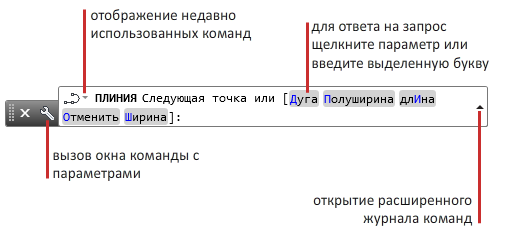
В этом случае по умолчанию указывается следующая точка. Можно либо ввести значения координат X, Y или нажать в нужной точке области рисования.
Чтобы выбрать другой вариант, нажмите на параметр. Если требуется использовать клавиатуру, задайте параметр, введя заглавную букву, выделенную цветом. Эти буквы можно вводить в любом регистре. Например, для выбора параметра "Ширина" введите ш и нажмите клавишу ENTER.
В некоторых случаях параметр по умолчанию (в том числе текущее значение) отображается после параметров в угловых скобках:
ПЛИНИЯ Количество сторон <4>:
В этом случае можно нажать клавишу Enter для сохранения текущего значения (4). Если требуется изменить настройки, введите другое число и нажмите клавишу Enter.
Отображение вариантов команд и системных переменных
По умолчанию имя команды или системной переменной заполняется автоматически во время ввода. Также отображается список вариантов команд и системных переменных, использующих те же буквы. Контроль настроек для этих функций осуществляется в диалоговом окне "Входные параметры поиска".
Если функции автоматического заполнения отключены, введите букву в командной строке и нажмите клавишу TAB для перебора всех команд и системных переменных, начинающихся с этой буквы. Нажмите клавишу ENTER или ПРОБЕЛ для выполнения команды или системной переменной.
Ввод псевдонимов команд
Некоторые команды имеют сокращенные имена, называемые псевдонимами команд, которые можно вводить в командной строке. Например, вместо того, чтобы вводить слово круг для выполнения команды КРУГ, можно ввести букву к и нажать клавишу ENTER. В списке вариантов команд (если он отображается) псевдоним показан перед именем команды. К (КРУГ)
Псевдонимы команды определены в файле acad.pgp или acadlt.pgp.
Прерывание выполнения команды вводом другой команды или изменением значения системной переменной
Многие команды можно использовать в прозрачном режиме. Это означает, что их можно вводить в командной строке во время выполнения другой команды. Как правило, в таким образом можно пользоваться командами, которые не выполняют выбора объектов, не создают новых объектов или не завершают сеанс работы.
Для использования команды в прозрачном режиме введите апостроф (') перед вводом команды в ответ на любой запрос. В командной строке перед подсказками, которые отображаются для прозрачных команд, выводятся двойные угловые скобки (>>). После завершения прозрачной команды возобновляется работа исходной. В следующем примере во время выполнения команды "ОТРЕЗОК" включается сетка, и для нее устанавливается шаг размером в одну единицу.
Команда: отрезок
Первая точка: 'сетка
>>Шаг сетки (X) или [Вкл/оТкл/Шаг привязки/оСновной/аДаптивный/лИмиты/сЛедующий/Аспект]<0,5000>: 1
Возобновляется команда ОТРЕЗОК
Первая точка:
В прозрачном режиме можно открывать некоторые из диалоговых окон, но произведенные с их помощью изменения не вступают в силу до завершения приостановленной команды. Точно так же, если при выполнении некоторой команды в прозрачном режиме изменяется значение системной переменной, её новое значение проявляется только в следующей команде.
Средства для ввода команд
- Автоматическое заполнение. Имя команды или системной переменной заполняется в процессе его ввода.
- Список вариантов командной строки. Отображается список команд или системных переменных, которые соответствуют введенной букве или содержат ее. Порядок этого списка меняется во время использования программы, поэтому наиболее часто используемые команды отображаются в верхней части списка. Программа также предлагает варианты для записей, введенных с ошибкой.
- Автоматическое исправление. Команды, в написании которых часто допускаются ошибки. Программа автоматически добавляет слова, которые были написаны неправильно и исправлены определенное число раз в файл CorrectGlobalDB.pgp. Этот текстовый файл также можно обновить вручную.
- Циклический перебор. Перебор команд, которые уже были использованы в текущей сессии, с помощью клавиш со стрелками. Этот список также отображается по нажатию стрелки с левого края командной строки.
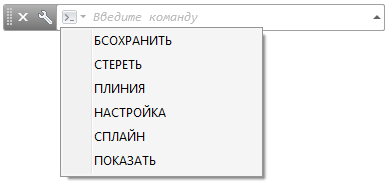
Данные параметры можно изменить с помощью кнопки "Настроить" командной строки или команд контекстного меню.